Roku TV je pametan televizor koji je jednostavan za korišćenje i cenovno pristupačan. Roku TV omogućava gledanje filmova, serija i drugog digitalnog sadržaja sa velikog broja besplatnih i popularnih kanala koji zahtevaju pretplatu. Roku TV dolazi sa već instaliranim softverom, tako da nisu potrebni nikakvi dodatni uređaji. Za strimovanje na Roku TV-u, nema komplikovanih podešavanja ulaza. Sav sadržaj se prenosi preko interneta. Ako već imate Roku TV i imate poteškoća sa aplikacijama, ovaj vodič je idealan za vas. Danas ćemo razmotriti probleme sa aplikacijama na Roku TV-u, kao i razloge zašto one ne rade. Pored toga, otkrićemo nekoliko načina kako da rešite te probleme. Dakle, ako imate problema sa YouTube-om ili Netflixom na vašem Roku TV-u i želite da bez prekida uživate u svojim omiljenim aplikacijama, počnimo odmah.
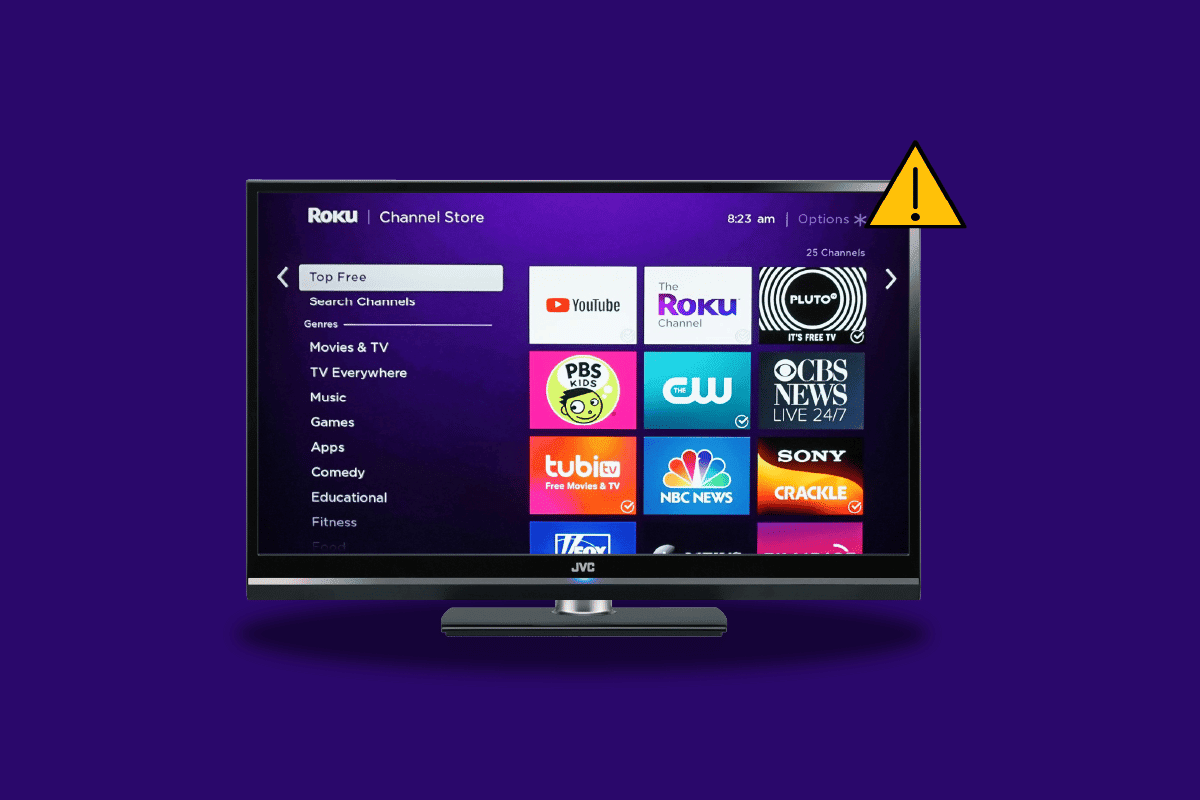
Rešavanje problema sa aplikacijama na Roku TV-u
U nastavku teksta, detaljno ćemo predstaviti metode za rešavanje problema sa aplikacijama koje ne rade na Roku TV-u.
Uobičajeni problemi sa Roku aplikacijama
Pogledajmo neke od najčešćih problema sa kojima se korisnici susreću prilikom korišćenja Roku aplikacija:
- Jedan od čestih problema je automatsko gašenje aplikacija, kao i automatsko odjavljivanje. Ovaj problem se obično može rešiti ponovnim pokretanjem Roku uređaja.
- Još jedan problem sa kojim se često srećemo je zamrzavanje aplikacija, čak i tokom strimovanja. Do ovog zamrzavanja može doći zbog grešaka, nepravilnih podešavanja ili neinstaliranih ažuriranja.
- Takođe, čest je problem nepovezivanje aplikacija sa televizorom. U ovom slučaju, potrebno je proveriti internet konekciju i utvrditi da li ispravno funkcioniše.
Zašto aplikacije ne rade na Roku TV-u?
Pre nego što pređemo na rešenja, važno je znati zašto aplikacije uopšte ne rade na Roku-u. Ovo su neki od mogućih razloga:
- Aplikaciji ili kanalu je potrebno ažuriranje.
-
Problemi prilikom preuzimanja aplikacije.
- Problem može nastati i ako programer trenutno radi na rešavanju problema na svom kraju.
-
Prekid internet veze može biti još jedan razlog zašto aplikacije ne rade.
- Poslednji razlog može biti taj što kanal ili aplikacija više nisu podržani na Roku platformi.
Sada kada ste upoznati sa mogućim uzrocima problema, vreme je da ih rešimo uz pomoć sledećih metoda:
Metod 1: Ponovo pokrenite Roku uređaj
Prvi metod koji treba isprobati je ponovno pokretanje Roku uređaja, kako biste rešili problem sa YouTube-om. Ponovno pokretanje je jednostavna, ali veoma efikasna metoda. Pokazalo se da ovaj metod rešava mnoge osnovne probleme i popravlja greške. Možete ponovo pokrenuti vaš Roku uređaj sledeći ove korake:
1. Pritisnite dugme „Home“ na daljinskom upravljaču da biste otvorili početni meni.
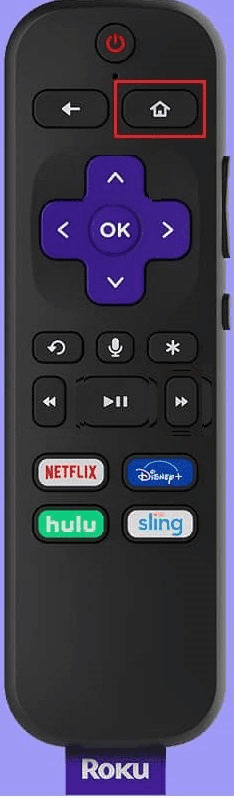
2. Zatim, izaberite opciju „Settings“ (Podešavanja) iz menija.
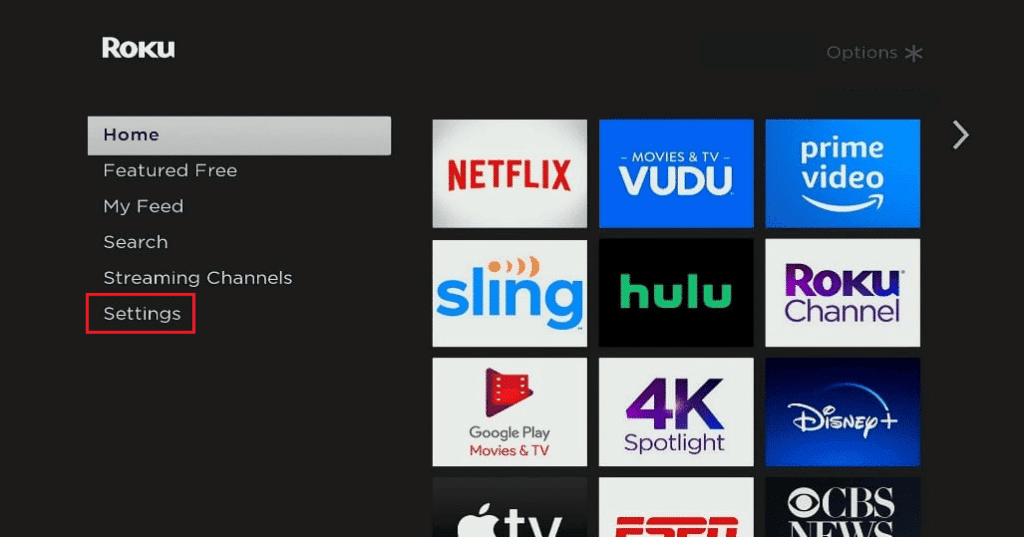
3. Nakon toga, otvorite „System“ (Sistem) i izaberite „System Update“ (Ažuriranje sistema).
4. U njemu izaberite „Restart system“ (Ponovo pokreni sistem).
5. Na kraju, izaberite „Restart“ (Ponovo pokreni) da biste rešili manje probleme sa uređajem.
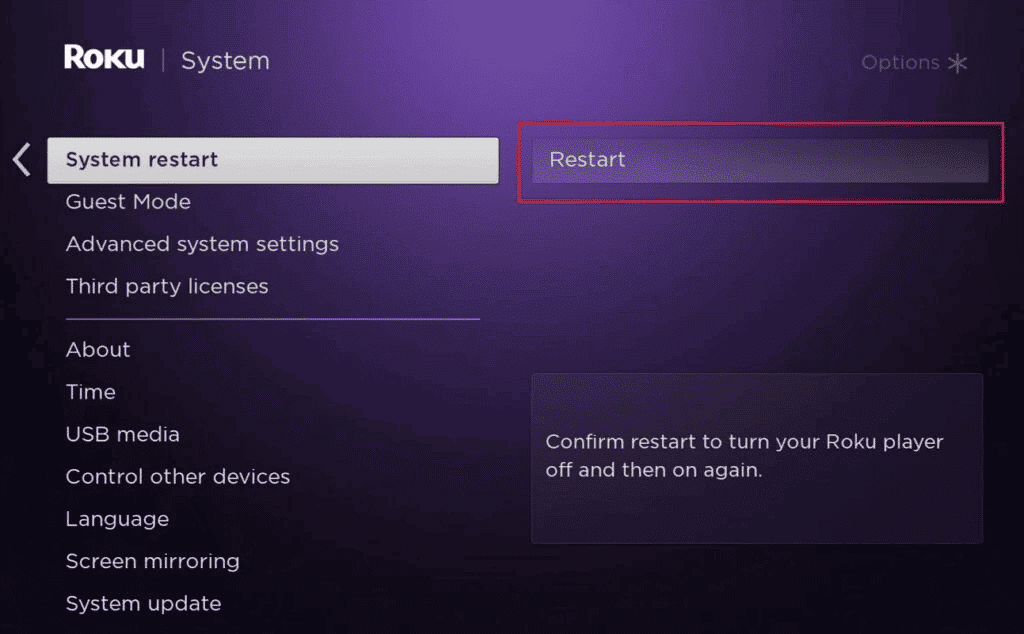
Metod 2: Ažurirajte kanale
Moguće je da ponovno pokretanje Roku uređaja neće doneti željene rezultate. Ako je to slučaj, morate proveriti da li postoje dostupna ažuriranja za kanal. Ako postoje, morate ih instalirati koristeći ove korake:
1. Idite na početni meni i izaberite aplikaciju/kanal koji ne radi.
2. Pritisnite dugme sa zvezdicom na daljinskom upravljaču.
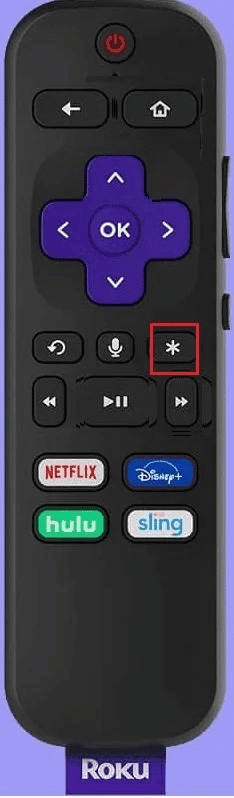
3. Na kraju, izaberite opciju „Check for updates“ (Proveri ažuriranja).
Metod 3: Ažurirajte Roku uređaj
Sledeće rešenje koje vam može pomoći da popravite problem sa Netflixom je da ažurirate vaš Roku uređaj. Ako vaš uređaj koristi zastareli operativni sistem, to može dovesti do zamrzavanja ili prestanka rada aplikacija. Dakle, morate redovno proveravati dostupnost ažuriranja prateći ove korake:
1. Pokrenite početni meni vašeg Roku uređaja pritiskom na dugme „Home“ na daljinskom upravljaču.
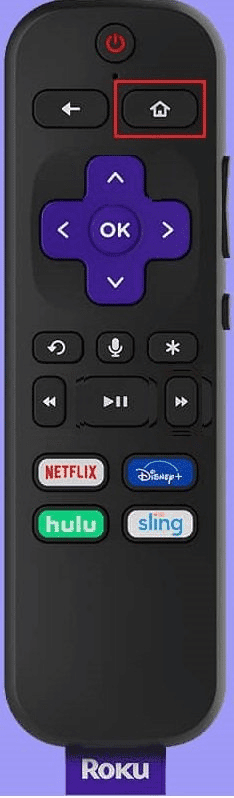
2. Sada pokrenite „Settings“ (Podešavanja) na vašem uređaju.
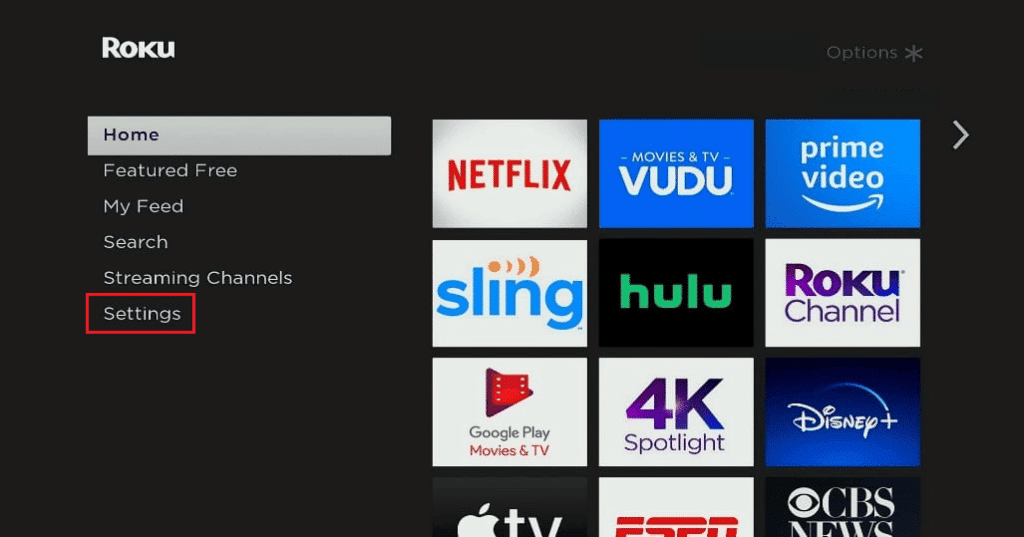
3. U okviru „Settings“ (Podešavanja), izaberite „System“ (Sistem), a zatim izaberite „System Update“ (Ažuriranje sistema).
4. Zatim izaberite opciju „Check Now“ (Proveri odmah).
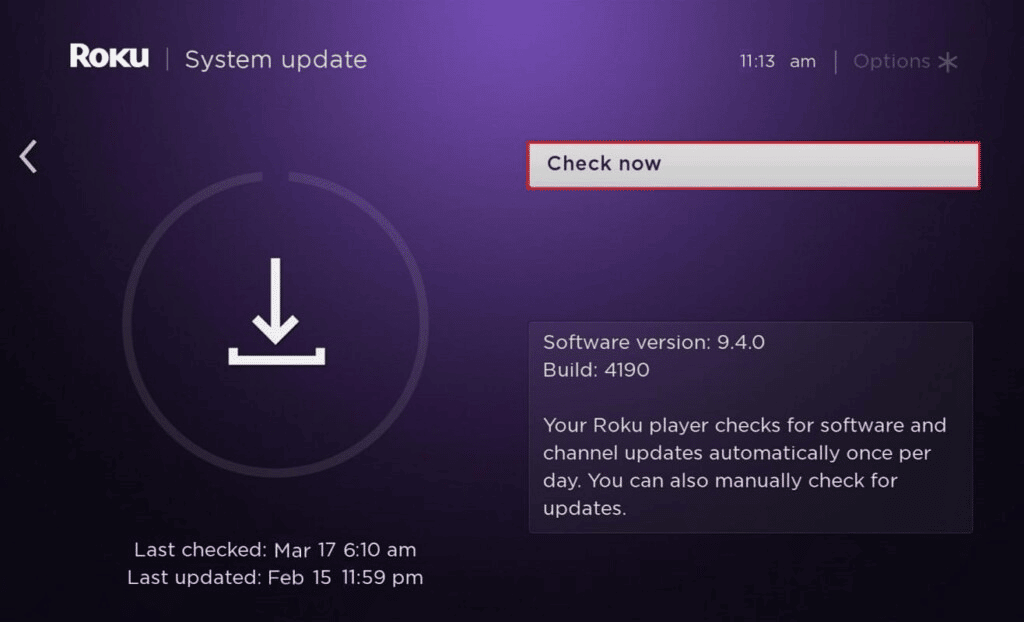
Ako je ažuriranje dostupno, sačekajte da se preuzme, a zatim ponovo pokrenite uređaj.
Metod 4: Ponovo instalirajte aplikacije
Ako nijedno od do sada pomenutih rešenja nije uspelo, možete pokušati da deinstalirate, a zatim ponovo instalirate problematične aplikacije. Ovo je jedno od najefikasnijih rešenja za ovaj problem.
1. Da biste to uradili, prvo uklonite aplikaciju tako što ćete otići na početni ekran i odabrati aplikaciju koja pravi probleme.
2. Zatim pritisnite dugme „OK“ na daljinskom upravljaču.
3. Pritisnite dugme sa zvezdicom na daljinskom.
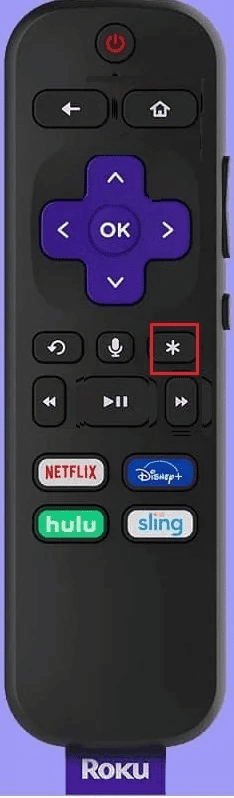
4. Zatim izaberite opciju „Remove“ (Ukloni).
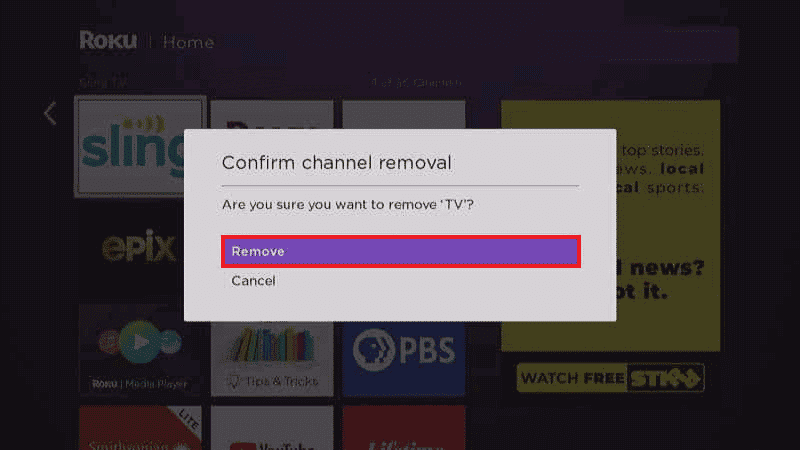
5. Potvrdite odabir pritiskom na „OK“, a zatim ponovo pokrenite uređaj.
6. Da biste ponovo instalirali aplikaciju, idite na odeljak „Streaming Channels“ (Kanali za strimovanje) u glavnom meniju.
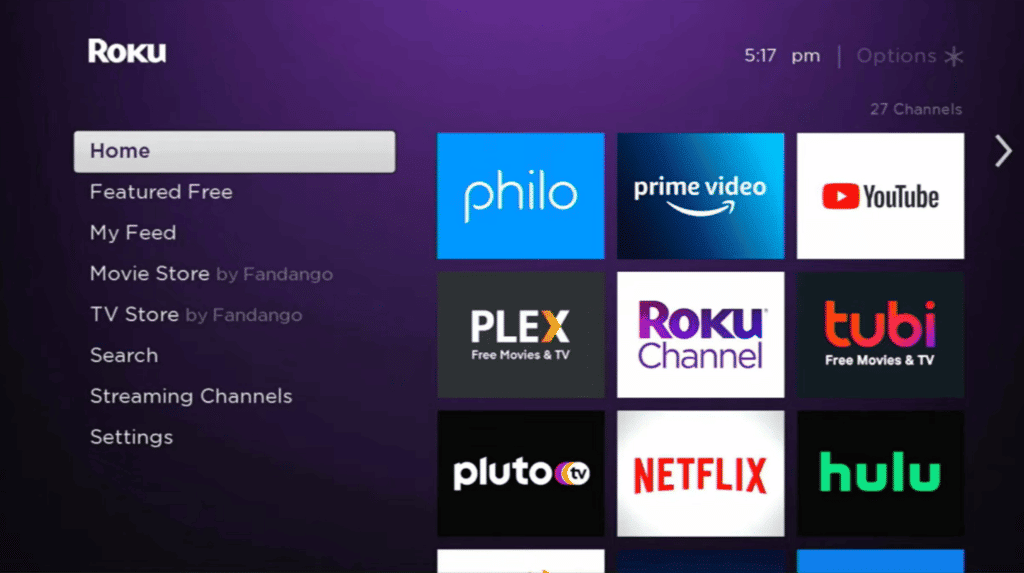
7. Izaberite „Streaming Channels“ (Kanali za strimovanje) i pritisnite dugme „OK“.
8. Nakon toga, izaberite „Search Channels“ (Pretraži kanale) i pronađite aplikaciju koju želite da instalirate.
9. Zatim, izaberite „Add Channel“ (Dodaj kanal) da biste instalirali aplikaciju.
10. Na kraju, izaberite „Go to channel“ (Idi na kanal) da biste je pokrenuli.
Metod 5: Resetujte mrežnu vezu
Sledeći metod koji vam može pomoći je resetovanje mrežne veze. Moguće je da slaba internet konekcija ili nedostatak mreže uzrokuje probleme sa pokretanjem Roku aplikacija. Ako je to slučaj, resetujte mrežnu vezu prateći sledeće korake:
1. Pokrenite podešavanja na vašem Roku uređaju.
2. Zatim u okviru podešavanja izaberite „Network“ (Mreža).

3. Sada izaberite opciju „Check connection“ (Proveri vezu).
Ako je veza jaka, možete prekinuti vezu i ponovo se povezati na mrežu.
Metod 6: Kontaktirajte programera kanala
Ako se čini da ništa ne funkcioniše, proverite da li programer kanala ima neke informacije o problemu. Možete posetiti veb stranicu dobavljača kanala kako biste proverili da li programer još uvek podržava kanal za Roku. Ovo može pomoći u otklanjanju tehničkih problema.
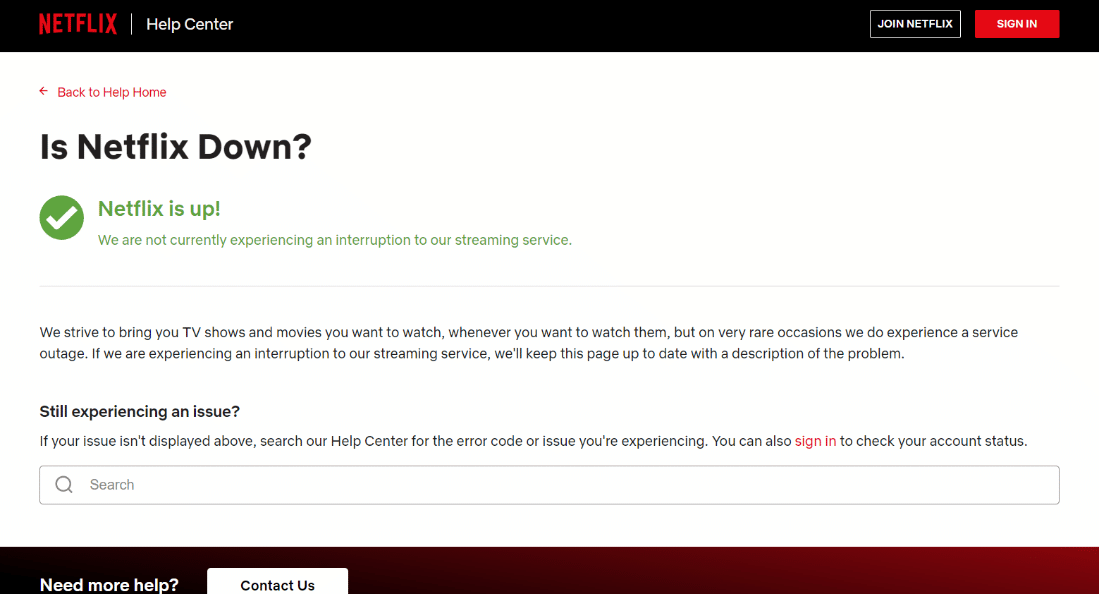
Metod 7: Vratite Roku na fabrička podešavanja
Jedna od poslednjih opcija koju možete da isprobate je vraćanje Roku TV-a na fabrička podešavanja. Ovo će poboljšati performanse i rešiti probleme koji sprečavaju normalan rad aplikacija. Za detalje o tome kako da uradite hard i soft reset na Roku-u, pogledajte naš vodič.
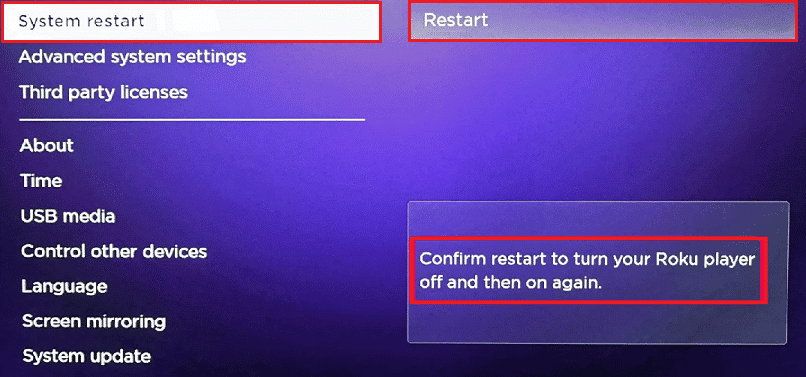
Metod 8: Kontaktirajte Roku podršku
Ako vam ni resetovanje na fabrička podešavanja nije pomoglo, onda vam preostaje da kontaktirate Roku podršku. Možete im dati sve detalje na Roku Support, uključujući model televizora, verziju Roku OS-a i probleme sa kojima se susrećete.

Često postavljana pitanja (FAQ)
P1. Zašto Roku ne pokreće određene kanale?
O1. Ako ne možete da pokrenete određene kanale, to može biti zbog problema u komunikaciji između Roku-a i dobavljača kanala. Takođe možete proveriti veb stranicu programera kanala i pregledati listu podržanih modela, ukoliko imate stariji Roku uređaj, kako biste proverili da li je kompatibilan sa kanalom.
P2. Kako mogu da otvorim privatne kanale na Roku-u?
O2. Možete otvoriti privatni kanal ako znate njegov pristupni kod. Nakon što se prijavite na svoj nalog, možete dodati kanal sa kodom u opciji „Manage account“ (Upravljanje nalogom). Takođe, proverite da li je vaš Roku uređaj ažuriran.
P3. Šta da uradim ako Roku prodavnica prestane da radi?
O3. Ako Roku Store ne radi na vašem uređaju, pokušajte da ponovo pokrenete uređaj, ažurirate firmver ili da se povežete na bolju mrežu.
P4. Šta da radim ako Roku aplikacije nemaju zvuk?
O4. Proverite podešavanja zvuka na TV-u i da li je zvuk isključen ili prigušen. Proverite i audio konektore na oba kraja.
P5. Kako mogu da instaliram kanale koji se ne nalaze u Roku prodavnici?
O5. Ako određeni kanali nisu u Roku prodavnici, to može biti zbog neovlašćene usluge. Možete pokušati da instalirate necertifikovane kanale, ali Roku ne preporučuje ovaj metod.
***
Nadamo se da vam je naš vodič o problemima sa aplikacijama na Roku TV-u pomogao da razumete različite probleme sa kojima se možete susresti, razloge za njih i različite načine za rešavanje istih. Ako jeste, obavestite nas u komentarima ispod. Takođe možete poslati svoje upite i predloge u odeljku za komentare.